Pronta a copiare, Pannello a sfioramento, Capitolo 2 nomi dei componenti – TA Triumph-Adler DC 2063 Manuale d'uso
Pagina 18
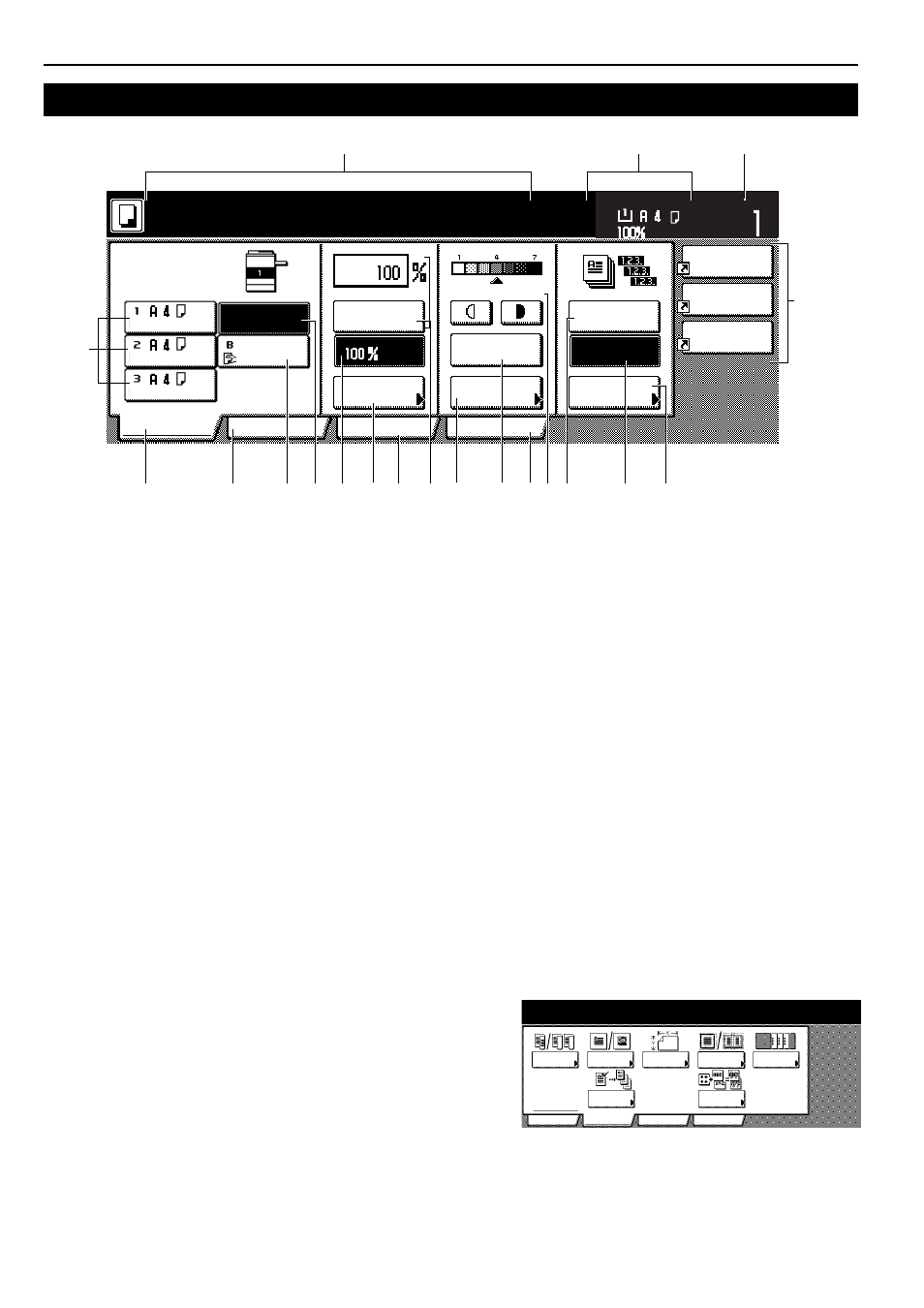
Capitolo 2 NOMI DEI COMPONENTI
2-6
1 In quest’area vengono visualizzati i messaggi relativi allo stato
della copiatrice e alle procedure operative.
2 In quest’area vengono visualizzate le informazioni relative al
formato della carta presente nel cassetto e alle proporzioni di
ingrandimento della copia.
3 In quest’area viene visualizzato il numero di copie da eseguire.
4 Tasti dei formati della carta
(Premere questi tasti quando si desidera cambiare il cassetto
attualmente selezionato per utilizzare carta di un formato diverso. Il
cassetto che contiene il tipo e formato di carta attualmente
selezionato viene evidenziato).
5 Tasto “APS”
(Quando si desidera che il formato della carta venga selezionato
automaticamente, premere questo tasto fino a che non risulta
evidenziato. Vedere a pagina 4-2).
6 Tasto “Bypass”
(Premere questi tasti quando si desidera cambiare il [cassetto]
attualmente selezionato per cambiare il formato della carta che
verrà usata. Il [cassetto] che contiene il formato e il tipo di carta
attualmente selezionati verrà evidenziato.)
7 Tasto “AMS”
(Quando si desidera che le proporzioni di ingrandimento della copia
vengano selezionate automaticamente, premere questo tasto fino
a che non risulta evidenziato. Vedere a pagina 4-4).
8 Tasto “Riduzione/Ingramdim.”
(Quando si desidera cambiare manualmente le proporzioni di
ingrandimento della copia, premere questo tasto. Vedere a
pagina 4-4).
9 Tasto “100%” (stesse dimensioni)
(Quando si desidera copiare l’immagine originale al “100%” del suo
formato effettivo, premere questo tasto).
0 Tasti di regolazione dell’esposizione della copia / Scala di
esposizione della copia
(Per regolare manualmente l’esposizione della copia, premere il
tasto appropriato. La scala di esposizione della copia indicherà
l’impostazione selezionata. Vedere a pagina 4-2).
! Tasto “Esposiz.”
(Per accedere alla schermata “Modo Esposizione”, premere
questo tasto).
@ Tasto “Auto Esposiz.”
(Quando si desidera selezionare la modalità di esposizione
automatica, premere questo tasto fino a che non risulta
evidenziato. Nella modalità di esposizione automatica, verrà
rilevato il contrasto del documento originale, quindi sarà
selezionato automaticamente il livello di esposizione più
appropriato. Vedere a pagina 4-2).
# Tasto “Sort:Off”
(Premere questo tasto quando si desidera eseguire delle copie
senza ordinarle.)
$ Tasto “Sort:On”
(Premere questo tasto quando si desidera eseguire delle copie
nella modalità Ordinamento.)
% Tasto “Sort/Finito”
(Premere questo tasto quando si desidera accedere alla
schermata “Sort/Terminato”. Vedere a pagina 5-22)
^ Tasti di registrazione
(Per accedere alla funzione o modalità desiderata, premere il tasto
corrispondente. È possibile registrare la funzione o modalità nella
scheda “Funzione” in modo che venga visualizzato come uno dei
tasti di registrazione. Vedere a pagina 5-40).
& Scheda “Base”
(Per tornare alla visualizzazione del contenuto della scheda
“Base”, premere su questa cartella).
* Scheda “Scelta uten.”
(Per visualizzare il contenuto della scheda “Scelta uten.”, premere
su questa cartella).
2-facce/
Separaz
Scelta uten.
Funzione
Programma
Base
Qualità
imm orig.
Seleziona
for. orig.
Cancella
Bordi
Modo
Copertina
Copia
di prova
Sovrapp.
3. Pannello a sfioramento
Combinare
Qualità
imm Orig.
Riduzione/
Ingrandim.
Base
Scelta uten.
APS
Bypass
Normale
Pronta a copiare.
Impos
Form. carta
Sort : Off
Sort : On
Sort/
Finito
Programma
Funzione
Colorata
Normale
Colorata
Riduzione/
Ingrandim.
AMS
Modo
Esposiz.
Auto
Esposiz.
3
6
9
*
&
5
7
#
8 (
!
@ )
$
0
2
1
4
^
%